Så här avinstallerar du Java på en Mac
Viktiga iakttagelser
För att effektivt ta bort både Java och dess tillhörande cache från en Mac, kan man använda installationspaketet för Java som vanligtvis finns i mappen Nedladdningar.
På ett mer raffinerat sätt kan du utföra vissa kommandon via Terminal för att effektivt eliminera alla rester av Java på ditt Mac-operativsystem för ökad säkerhet.
För dem som är trötta på säkerhetsproblemen med Java eller anser att Java är överflödigt på Mac finns det ett enkelt sätt att ta bort Java med hjälp av det installationspaket som Java själv tillhandahåller. Dessutom kan man använda Terminal för att utplåna Java grundligt och se till att inga rester finns kvar. I den här artikeln kommer vi att undersöka två olika tekniker för att uppnå detta mål.
Avinstallera Java från din Mac med Java Installer
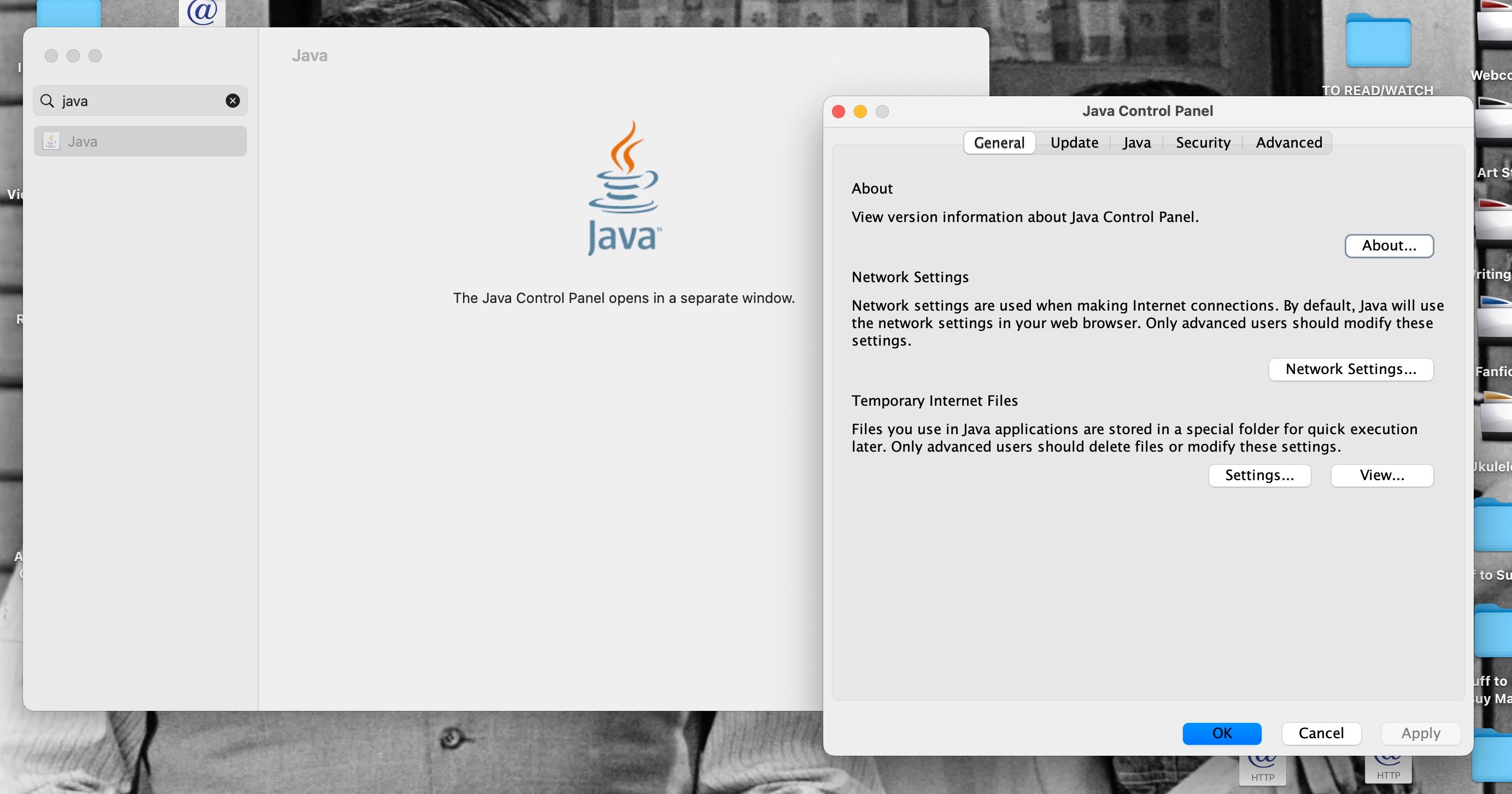
Java är unikt i jämförelse med andra program som installerats på macOS, eftersom det inte kan tas bort genom att helt enkelt klicka och dra det till papperskorgen. Istället är det installationsmetoden som avgör hur effektivt borttagandet blir.
För att kunna använda Java-installationsprogrammet för att ta bort det från din Mac måste du först hitta det. Om inte dina internetnedladdningar går någon annanstans bör den finnas i mappen Nedladdningar. Men om du inte hittar installationsprogrammet eller om du har raderat det, ladda ner det igen från Javas webbplats .
Efter att ha identifierat installationsfilen med tillägget .dmg, kan man effektivt avinstallera Java från sitt Mac OS genom att utföra följande steg:
Ladda ner .dmg-filen och starta den, följt av ett dubbelklick på Java 8 Update-filen för att påbörja installationsprocessen.
⭐ Om du får en varning om att Java 8 Update är en app från internet, välj Öppna . 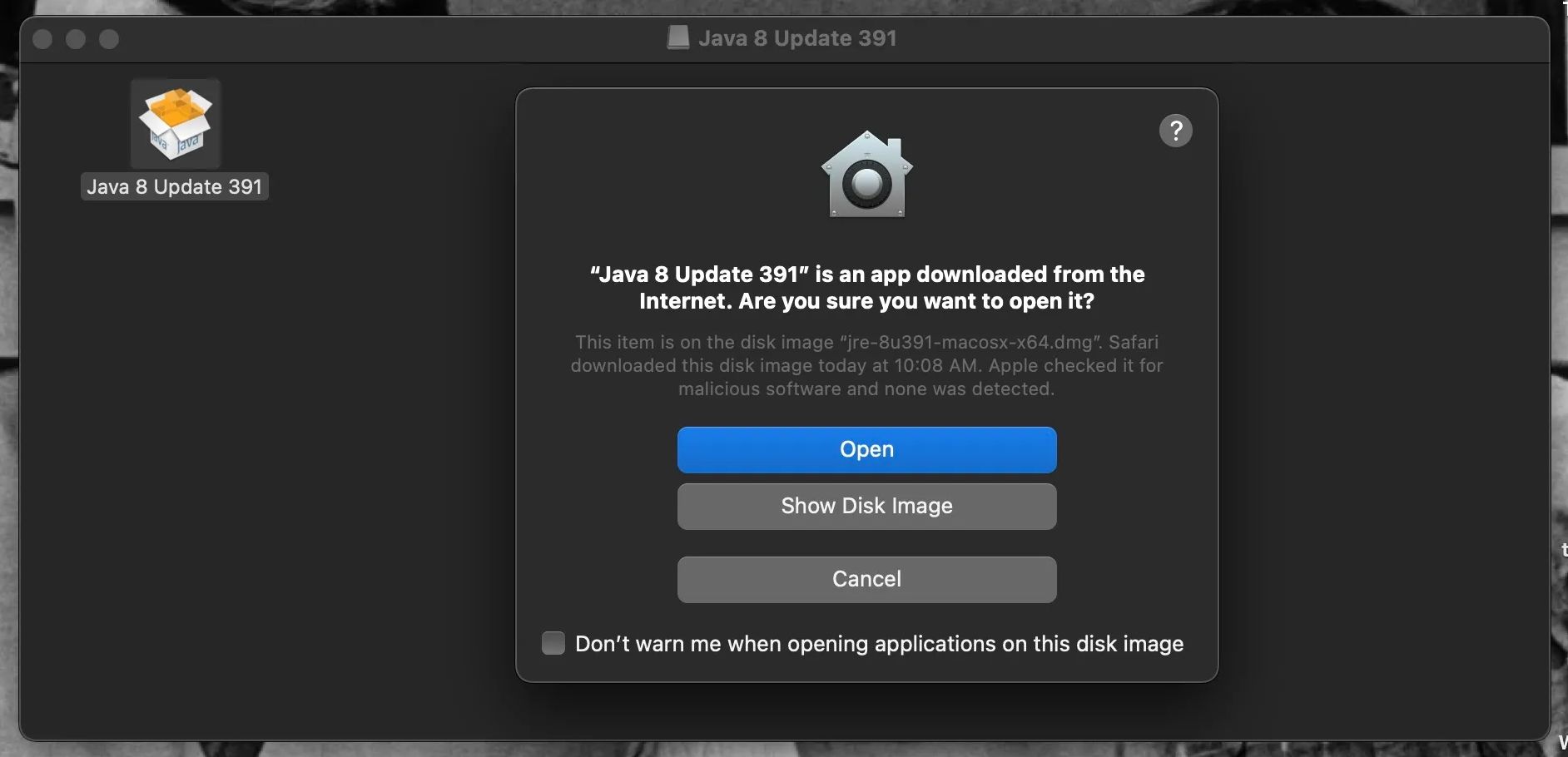
⭐ Java-installationsprogrammet bör nu vara öppet. Klicka på Ta bort för att avinstallera Java från din Mac. 
Ange lösenordet för din Mac och klicka sedan på “OK” eller tryck på “Retur”-tangenten för att fortsätta. Alternativt kan du välja att trycka på “Enter”-knappen också.
⭐ Du kommer nu att få frågan om du vill ta bort Java Deployment Cache . Klicka på Ja för att ta bort alla spår av Java från din Mac. 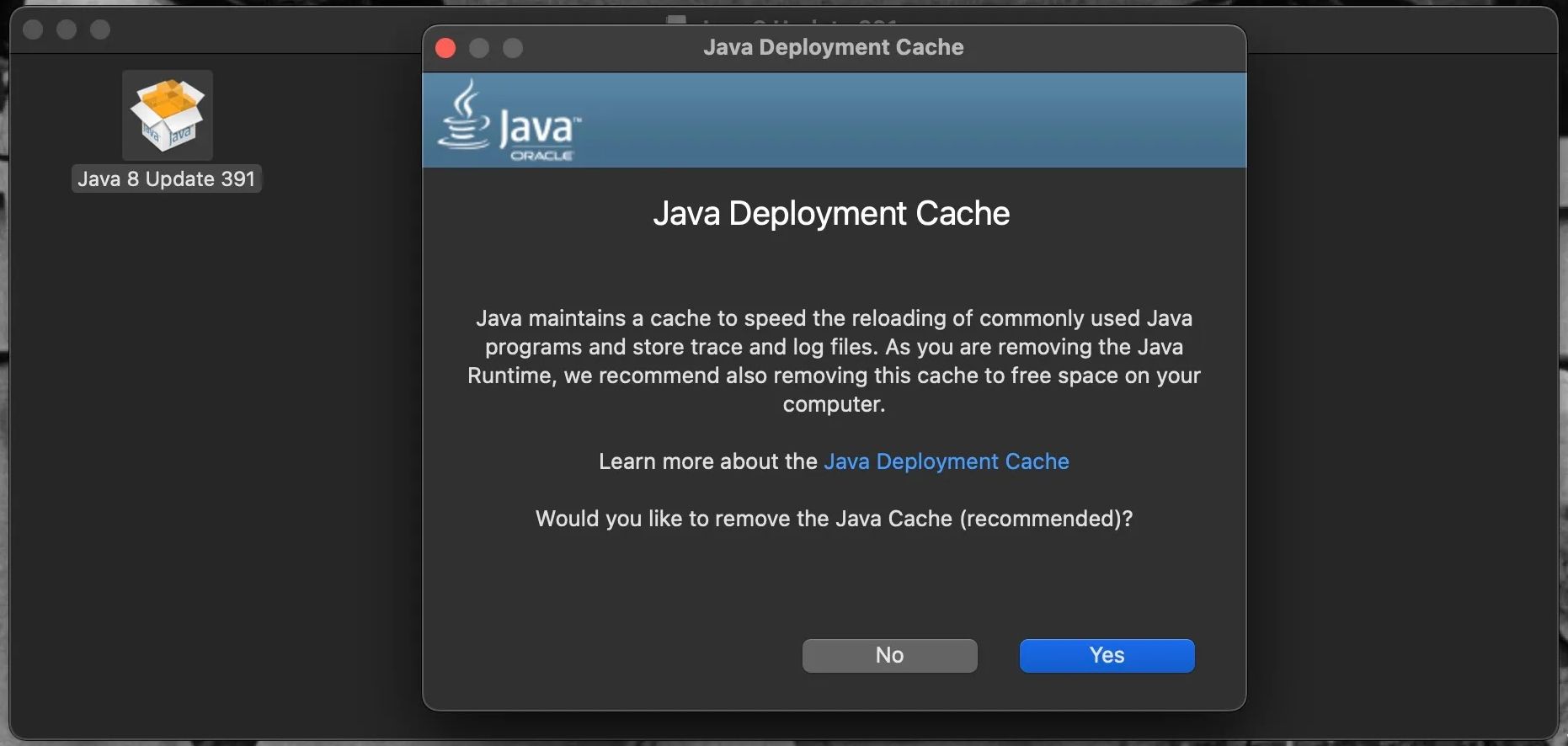
⭐ Efter ett ögonblick bör du se ett fönster som säger att jobbet är klart och att du har lyckats ta bort Java från din dator! Du kan trycka på Stäng för att stänga fönstret. 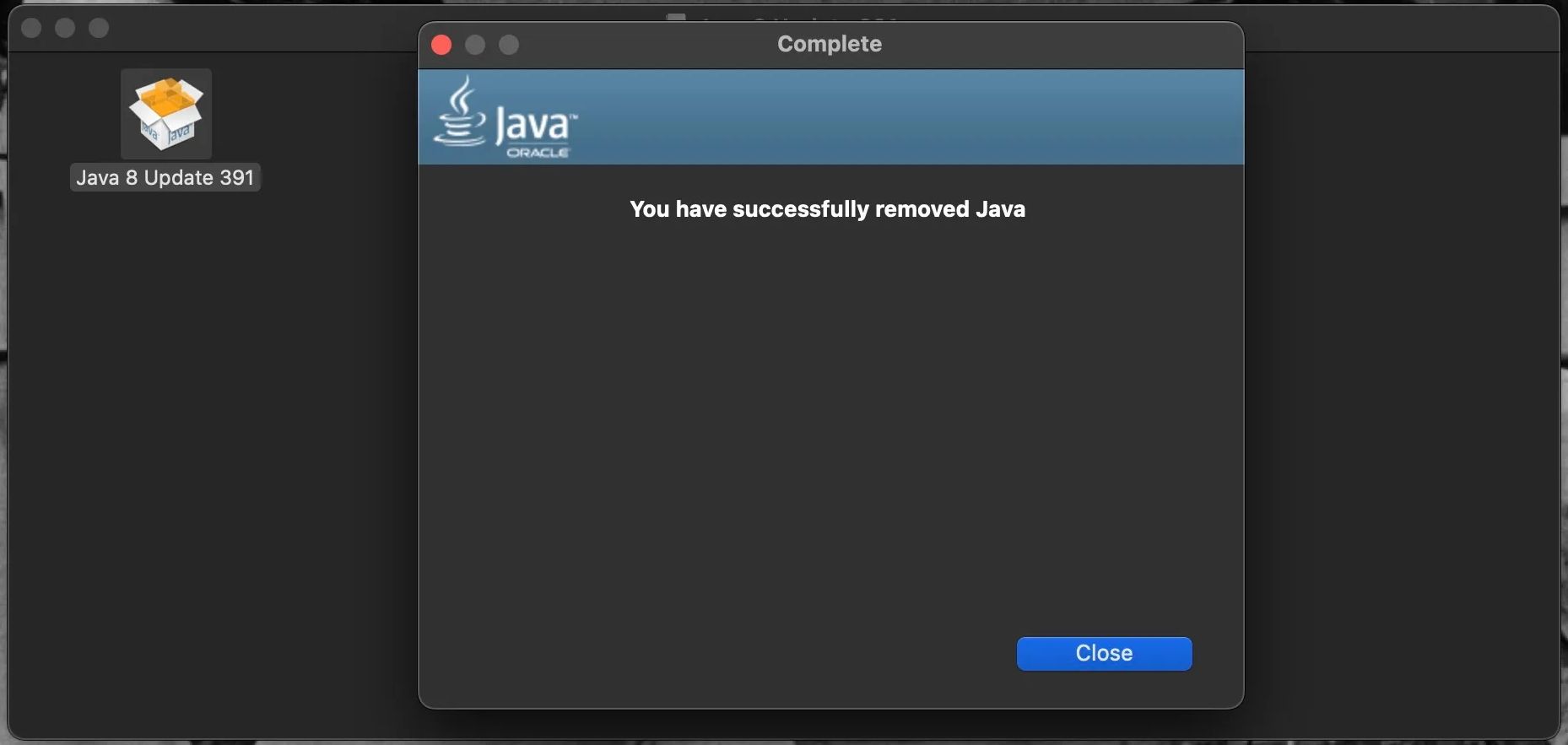
För att kassera Java 8 Update samt dess medföljande .dmg-fil, använd musen genom att klicka och dra båda objekten samtidigt till behållaren märkt “Trash”.
Använd Terminal för att ta bort Java från din Mac
Följ dessa steg för att säkerställa fullständig borttagning av alla spår av Java från macOS med hjälp av Terminal:
Använd sökmotorn Spotlight på din Mac-dator genom att samtidigt trycka på knapparna “Kommando” och “Espace”.
⭐ Kopiera och klistra in följande kommandon i Terminal en efter en:
sudo rm -fr /Library/Internet\ Plug-Ins/JavaAppletPlugin.plugin
sudo rm -fr /Library/PreferencePanes/JavaControlPanel.prefPane
sudo rm -fr ~/Library/Application\ Support/Oracle/Java
⭐ Tryck på Return (eller Enter ). Ange Mac-datorns administratörslösenord när du uppmanas att köra kommandona. Detta bör ta bort Java från din Mac. 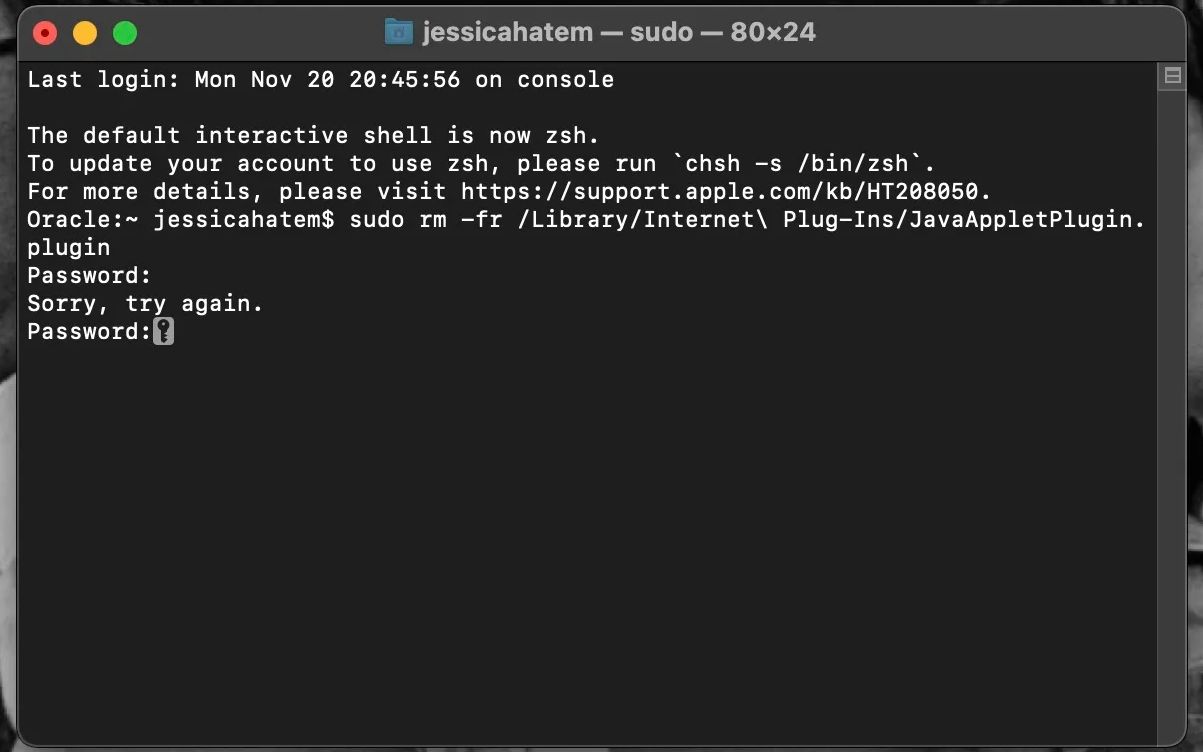
⭐ För att ta bort Javas cache, kopiera och klistra in följande i Terminal:
rm -r ~/"Library/Application Support/Oracle/Java”
När du har angett lämpliga administrativa autentiseringsuppgifter, bekräfta genom att klicka på “Retur” för att utföra den begärda åtgärden.
Alla rester av programvaran Java har effektivt avlägsnats från din Macintosh-dator, vilket resulterar i ett rent och överskådligt system.
Java, ett programmeringsspråk som är känt för sina potentiella säkerhetsproblem på macOS-plattformar, har blivit mindre relevant i moderna datorsammanhang jämfört med tidigare epoker. Processen att ta bort Java från ens system kan uppnås helt enkelt genom att använda dess dedikerade avinstallerare, men att använda Terminal-miljön kan ge mer omfattande resultat.